Как заприватить зону в майнкрафт
Как заприватить территорию в Майнкрафте
В этом гайде ты узнаешь, как приватить территорию в Майнкрафте, и сможешь защитить свои постройки на сервере от гриферов и недоброжелателей. В первую очередь стоит упомянуть, что такая возможность доступна только на серверах, где установлен плагин WorldEdit (для одиночной игры реализован одноименный мод с похожими функциями). Кроме того, у игрока должны быть соответствующие права, на некоторых серверах они продаются за донат.
- Способы выделения территории.
- Команда создания приватного региона.
- Добавление друзей в регион.
- Как заприватить дом и другие постройки.
- Проверка территории на наличие привата.
- Команды для настройки заприваченного региона.
Способы выделения территории
Прежде чем закрепить за собой определенный регион, нужно обозначить его. Для этого существует два способа.
Выделение инструментом
Данный способ использует большинство игроков, так как он является интуитивно-понятным. Сначала нужно выдать себе специальный инструмент, введя в консоль такую команду:
//wand
После этого ты получишь деревянный топор, который на самом деле выполняет другие функции. С его помощью ты сможешь отметить две точки, которые станут основой определения заприваченной территории. Необходимо выбрать первую и вторую точку, кликнув по желаемым блокам левой и правой кнопкой мыши соответственно. Между ними будет проведена линия, являющаяся диагональю куба, который и обозначит выбранную территорию. Если тебе не совсем понятно, то посмотри пример на картинке:
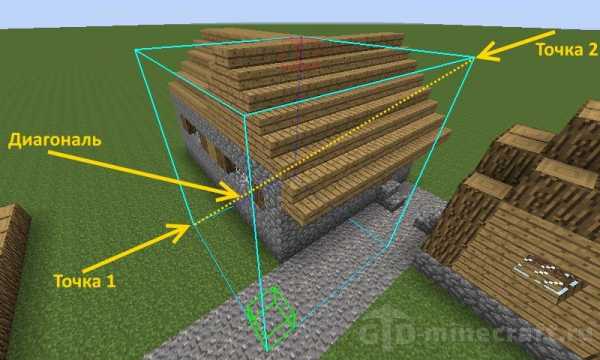
Также ты можешь обозначить две точки примерно на одной высоте и поднять верхнюю грань куба на любое расстояние при помощи команды:
//expand x up
Вместо икса нужно указать количество блоков.
Будет полезным выделить некоторую часть пола поверхностью. Это позволит защитить свою собственность от подкопов, а также пригодится в том случае, если ты планируешь строить подземные помещения. Для этого необходимо воспользоваться командой:
//expand 20 down
Выделение командами
Иногда вместо топора удобнее использовать специальные консольные команды. Это пригодится в том случае, если у тебя нет возможности перейти в креатив и быстро подлетать к точкам на различной высоте. Ты можешь просто навести курсор на нижнюю и верхнюю точки будущей территории и ввести команды:
Они работают по тому же принципу, что и левый и правый клик топором, но тебе не придется подходить к блоку вплотную. Новичкам будет полезно использовать мод WorldEditCUI, с которым выделенные регионы будут отображаться в графическом виде.
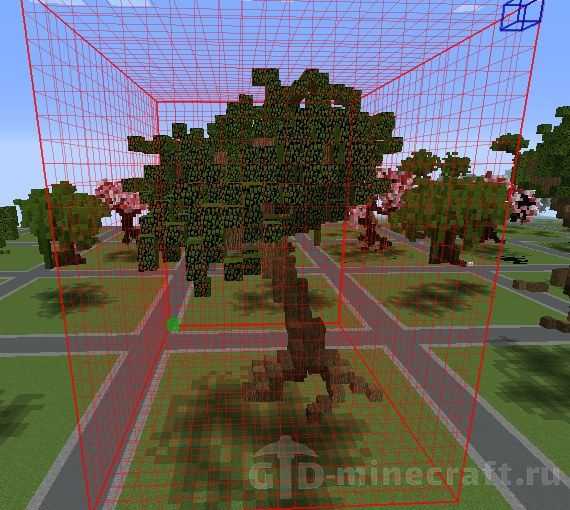
Еще проще выделить весь чанк. Для этого нужно ввести в консоль команду:
//chunk
Она выделит весь чанк, в котором находится игрок. После этого выделение можно увеличить на любое количество блоков и в любую сторону при помощи команды //expand. Например, чтобы увеличить выделение на 10 блоков в северном направлении, нужно ввести:
//expand 10 n
Направлениям соответствуют такие буквы:
- север – n;
- юг – s;
- запад – w;
- восток – e;
- верх – u;
- низ – d;
Команда создания приватного региона.
После выделения нужного региона необходимо сделать его приватным. Это самый простой шаг, нужно лишь ввести команду:
/rg claim My_region
Вместо My_region необходимо указать название своей территории. Оно должно быть написано латинскими буквами, при этом на большинстве серверов название не должно совпадать с ником игрока. Ты автоматически станешь владельцем региона и единственным игроком, который может ставить и разбивать блоки на нем. Проверить правильность выполнения всех действий можно при помощи команды:
/region list
Она отобразит список всех регионов, созданных вами. Команда также полезна в том случае, если ты забыл название заприваченной территории.
Добавление друзей в регион
Если на сервере есть игроки, которым ты полностью доверяешь, и вы планируете что-то строить вместе, то им можно дать права на изменения заприваченной территории. Для этого воспользуйся командой:
/region addowner My_region {ники игроков}
Вместо My_region укажи название территории, после чего через пробел укажи любое количество ников.
По такому же принципу можно удалить игроков из региона. Для этого существует команда:
/region removeowner My_region {ники игроков}
Как заприватить дом и другие постройки
С точки зрения игры нет никакой разницы между пустырем и домом, поэтому для того, чтобы сделать свои постройки приватными, необходимо просто полностью выделить их перед выполнением команды /rg claim. Рекомендуется отступить от каждой стенки как минимум на пять блоков. Не забудь заприватить блоки под домом.

Как проверить территорию на приват
Если ты хочешь узнать, свободен ли выбранный регион, или просто проверить, получилось ли самому заприватить территорию, для этого нужно взять в руки палку и ударить ей любой блок. Если он находится на заприваченной территории (в том числе и на чужой), то ты сразу увидишь её название.
Команды для настройки заприваченного региона.
По умолчанию на большинстве серверов на заприваченной территории запрещается только ставить и разрушать блоки. Но ты можешь произвести более тонкую настройку при помощи специальных команд-флагов. В общем виде команда будет выглядеть так:
/region flag My_region {флаг} {allow /deny}
Флаг обозначает одну из настроек, а опции access и deny означают её разрешение или запрет соответственно.
В плагине WorldEdit реализованы такие флаги:
- build – самый важный флаг, отвечает за возможность ставить и ломать блоки, рекомендуется всегда держать в состоянии deny;
- mob-spawning – спавн мобов на территории;
- creeper-explosion – взрыв крипера, если переключить в состояние deny, то при взрыве он просто пропадет, не вызывая разрушений;
- sleep – сон других игроков на вашей территории;
- use – использование механизмов (кнопок, рычагов, плит и т.д.)
- water-flow – разрушения, вызываемые потоками воды;
- chest-access – доступ к сундукам;
- pvp – возможность нападения игроков друг на друга.
Например, если ты хочешь разрешить всем желающим заглядывать в сундуки на заприваченной территории, то следует ввести команду:
/region flag My_region chest-access allow
А команда для запрета ПвП будет выглядеть так:
/region flag My_region pvp deny
Прежде чем создавать собственный регион на сервере, ознакомься с его правилами и ограничениями. Почти на всех серверах присутствует ограничение на количество и размеры заприваченной территории.
Будь осторожен с командой /region addowner. Давай права на свою территорию только проверенным людям. Не забывай, что они будут иметь право на команду /region removeowner и могут мгновенно лишить тебя прав на заприваенную территорию.
Заблокируйте карту с помощью картографической таблицы в Minecraft
В этом руководстве Minecraft объясняется, как использовать картографическую таблицу для блокировки карты с помощью снимков экрана и пошаговых инструкций.
В Minecraft вы можете заблокировать карту с помощью таблицы картографии, чтобы не заполнялись никакие дополнительные детали карты. Это отличный способ скрыть вашу секретную базу, чтобы она не отображалась на карте. Давайте посмотрим, как заблокировать карту.
Подписаться
Необходимые материалы
В Minecraft это материалы, которые можно использовать для блокировки карты с помощью картографической таблицы:
Действия по блокировке карты с помощью картографической таблицы
1.Поместите картографический стол
Чтобы использовать таблицу картографии, сначала выберите таблицу картографии на панели быстрого доступа. Если у вас нет картографического стола в вашем инвентаре, вы можете быстро сделать его с помощью рецепта крафта для картографического стола.
Затем поместите указатель (знак плюса) на блок, где вы хотите разместить картографический стол. Вы должны увидеть, как блок будет выделен в окне игры.
Игровой элемент управления для размещения картографической таблицы зависит от версии Minecraft:
- Для Java Edition (ПК / Mac) щелкните блок правой кнопкой мыши.
- Для Pocket Edition (PE) вы нажимаете на блок.
- Для Xbox One нажмите кнопку LT на контроллере Xbox.
- Для PS4 нажмите кнопку L2 на контроллере PS.
- Для Nintendo Switch нажмите кнопку ZL на контроллере.
- Для Windows 10 Edition щелкните блок правой кнопкой мыши.
- Для Education Edition щелкните блок правой кнопкой мыши.
2. Добавьте карту
Затем поместите карту в верхний слот картографического стола.Это карта, которую нужно заблокировать.
3. Добавьте стеклянную панель
Теперь поместите стеклянную панель во второй слот картографического стола.
Картографическая таблица добавит на карту значок замка, чтобы указать, что на карту нельзя добавлять какие-либо дополнительные детали.
4. Переместите заблокированную карту в инвентарь
Теперь, когда вы заблокировали карту в картографическом столе, вам нужно переместить карту в свой инвентарь.
Как видите, когда вы путешествуете по своему миру, никакие дополнительные детали карты не заполняются.
Поздравляем, вы только что научились использовать картографическую таблицу для блокировки карты в Minecraft!
Другие способы работы с картографическими таблицами
Вот некоторые другие действия, которые вы можете делать с картографическими таблицами в Minecraft:
Другие учебные пособия для среднего уровня
.Как использовать команду DayLock в Minecraft
В этом руководстве Minecraft объясняется, как использовать команду / daylock со снимками экрана и пошаговыми инструкциями.
Вы можете заблокировать или разблокировать цикл день-ночь с помощью команды / daylock в Minecraft. Эта команда является ярлыком для изменения правила игры dodaylightcycle ( в качестве альтернативы использованию команды / gamerule ). Давайте разберемся, как использовать этот чит (игровую команду).
Поддерживаемые платформы
Команда / daylock доступна в следующих версиях Minecraft:
* Версия, в которой он был добавлен или удален, если применимо.
ПРИМЕЧАНИЕ. Pocket Edition (PE), Xbox One, PS4, Nintendo Switch и Windows 10 Edition теперь называются Bedrock Edition. Мы продолжим показывать их индивидуально для истории версий.
Требования
Чтобы запускать игровые команды в Minecraft, вы должны включить читы в своем мире.
Команда DayLock
- PE
- Xbox
- PS
- Нинтендо
- Win10
- Edu
Команда DayLock в Minecraft Pocket Edition (PE)
В Minecraft Pocket Edition (PE) команда / daylock имеет разный синтаксис в зависимости от того, хотите ли вы заблокировать или разблокировать цикл день-ночь.
Чтобы заблокировать цикл день-ночь, чтобы время останавливалось в текущий момент:
/ суточный режим истинный
Чтобы разблокировать цикл день-ночь, чтобы время снова двигалось нормально:
/ дневной замок ложный
Команда DayLock в Minecraft Xbox One Edition
В Minecraft Xbox One Edition команда / daylock имеет разный синтаксис в зависимости от того, хотите ли вы заблокировать или разблокировать цикл день-ночь.
Чтобы заблокировать цикл день-ночь, чтобы время останавливалось в текущий момент:
/ суточный режим истинный
Чтобы разблокировать цикл день-ночь, чтобы время снова двигалось нормально:
/ дневной замок ложный
Команда DayLock в Minecraft PS4 Edition
В Minecraft PS4 Edition команда / daylock имеет разный синтаксис в зависимости от того, хотите ли вы заблокировать или разблокировать цикл день-ночь.
Чтобы заблокировать цикл день-ночь, чтобы время останавливалось в текущий момент:
/ суточный режим истинный
Чтобы разблокировать цикл день-ночь, чтобы время снова двигалось нормально:
/ дневной замок ложный
Команда DayLock в Minecraft Nintendo Switch Edition
В Minecraft Nintendo Switch Edition команда / daylock имеет разный синтаксис в зависимости от того, хотите ли вы заблокировать или разблокировать цикл день-ночь.
Чтобы заблокировать цикл день-ночь, чтобы время останавливалось в текущий момент:
/ суточный режим истинный
Чтобы разблокировать цикл день-ночь, чтобы время снова двигалось нормально:
/ дневной замок ложный
Команда DayLock в Minecraft Windows 10 Edition
В Minecraft Windows 10 Edition команда / daylock имеет разный синтаксис в зависимости от того, хотите ли вы заблокировать или разблокировать цикл день-ночь.
Чтобы заблокировать цикл день-ночь, чтобы время останавливалось в текущий момент:
/ суточный режим истинный
Чтобы разблокировать цикл день-ночь, чтобы время снова двигалось нормально:
/ дневной замок ложный
Команда DayLock в Minecraft Education Edition
В Minecraft Education Edition команда / daylock имеет разный синтаксис в зависимости от того, хотите ли вы заблокировать или разблокировать цикл день-ночь.
Чтобы заблокировать цикл день-ночь, чтобы время останавливалось в текущий момент:
/ суточный режим истинный
Чтобы разблокировать цикл день-ночь, чтобы время снова двигалось нормально:
/ дневной замок ложный
Примеры
- PE
- Xbox
- PS
- Нинтендо
- Win10
- Edu
Пример в Pocket Edition (PE)
Чтобы заблокировать цикл день-ночь (время замораживания), а затем изменить время дня в Minecraft PE:
/ daylock true / набор времени день
Чтобы разблокировать цикл день-ночь, чтобы время снова шло:
/ дневной замок ложный
Пример в Xbox One Edition
Чтобы заблокировать цикл день-ночь (время замораживания), а затем изменить время на ночь в Minecraft Xbox One Edition:
/ daylock true / установка времени ночь
Чтобы разблокировать цикл день-ночь, чтобы время снова шло:
/ дневной замок ложный
Пример в версии для PS4
Чтобы заблокировать цикл день-ночь (время замораживания), а затем изменить время дня в Minecraft PS4 Edition:
/ daylock true / набор времени день
Чтобы разблокировать цикл день-ночь, чтобы время снова шло:
/ дневной замок ложный
Пример в Nintendo Switch Edition
Чтобы заблокировать цикл день-ночь (время замораживания), а затем изменить время дня в Minecraft Nintendo Switch Edition:
/ daylock true / набор времени день
Чтобы разблокировать цикл день-ночь, чтобы время снова шло:
/ дневной замок ложный
Пример в Windows 10 Edition
Чтобы заблокировать цикл день-ночь (время замораживания), а затем изменить время на ночь в Minecraft Windows 10 Edition:
/ daylock true / установка времени ночь
Чтобы разблокировать цикл день-ночь, чтобы время снова шло:
/ дневной замок ложный
Пример в версии для учебных заведений
Чтобы заблокировать цикл день-ночь (время замораживания), а затем изменить время дня в Minecraft Education Edition:
/ daylock true / набор времени день
Чтобы разблокировать цикл день-ночь, чтобы время снова шло:
/ дневной замок ложный
Как ввести команду
1.Откройте окно чата
Самый простой способ запустить команду в Minecraft - в окне чата. Управление игрой для открытия окна чата зависит от версии Minecraft:
- Для Pocket Edition (PE) нажмите кнопку чата в верхней части экрана.
- Для Xbox One нажмите D-Pad (справа) на контроллере.
- Для PS4 нажмите D-Pad (справа) на контроллере.
- Для Nintendo Switch нажмите кнопку со стрелкой вправо на контроллере.
- Для Windows 10 Edition нажмите клавишу T , чтобы открыть окно чата.
- Для Education Edition нажмите клавишу T , чтобы открыть окно чата.
2. Введите команду
Чтобы остановить время в текущий момент, чтобы цикл день-ночь больше не продвигался вперед, вам необходимо ввести следующую команду:
/ суточный режим истинный
Введите команду в окне чата. По мере ввода вы увидите, что команда появляется в нижнем левом углу окна игры.Нажмите клавишу Enter , чтобы запустить команду.
Как только чит введен, время остановится.
В верхнем левом углу окна игры появится сообщение «Цикл день-ночь заблокирован», указывающее на успешное выполнение команды. Теперь время остановится и больше не будет идти вперед. Поскольку вы остановлены в определенный момент времени, вам нужно будет использовать команду / time, чтобы изменить время на день, ночь, рассвет и т. Д.
СОВЕТ: Команда / daylock - это ярлык для команды / gamerule.
Например:
/ daylock true эквивалентно команде / gamerule dodaylightcycle false .
/ daylock false эквивалентно команде / gamerule dodaylightcycle true .
Поздравляем, вы узнали, как использовать команду / daylock в Minecraft.
Другие игровые команды
Вы можете использовать другие команды и читы в Minecraft, например:
.Как использовать команду BlockData в Minecraft
В этом руководстве Minecraft объясняется, как использовать команду / blockdata со снимками экрана и пошаговыми инструкциями.
Вы меняете тег данных для блока с помощью команды / blockdata в Minecraft.
СОВЕТ: Начиная с версии Minecraft Java Edition (ПК / Mac) 1.13, команда / blockdata была заменена командой / data.Давайте разберемся, как использовать этот чит (игровую команду).
Поддерживаемые платформы
Команда / blockdata доступна в следующих версиях Minecraft:
* Версия, в которой он был добавлен или удален, если применимо.
ПРИМЕЧАНИЕ. Pocket Edition (PE), Xbox One, PS4, Nintendo Switch и Windows 10 Edition теперь называются Bedrock Edition. Мы продолжим показывать их индивидуально для истории версий.
Требования
Чтобы запускать игровые команды в Minecraft, вы должны включить читы в своем мире.
Команда BlockData
Команда BlockData в Minecraft Java Edition (ПК / Mac)
В Minecraft Java Edition (ПК / Mac) 1.8, 1.9, 1.10, 1.11 и 1.12 синтаксис для изменения тега данных для блока:
/ blockdata
Определения
- x y z - координата блока, который нужно изменить.Узнайте о системе координат.
- dataTag - это тег данных, который вы хотите изменить для указанного блока. Это составной тег NBT, например {Lock: "DigMinecraft"} или {Items: [{Slot: 0, id: diamond_boots, Count: 1}]}.
Примеры
Пример в Java Edition (ПК / Mac) 1.11 и 1.12
Чтобы положить алмазные ботинки в первый слот сундука по координатам (-61, 89, 212):
/ blockdata -61 89 212 {Items: [{Slot: 0, id: diamond_boots, Count: 1}]} Чтобы заблокировать сундук в координатах (-61, 89, 212) секретным паролем DigMinecraft :
/ blockdata -61 89 212 {Lock: "DigMinecraft"} ( СОВЕТ: Этот запертый сундук можно открыть только в том случае, если игрок держит предмет с именем DigMinecraft.Используйте один из наших генераторов, например Генератор инструментов, чтобы создать предмет с названием DigMinecraft, чтобы разблокировать этот сундук.)
Как ввести команду
1. Откройте окно чата
Самый простой способ запустить команду в Minecraft - в окне чата. Управление игрой для открытия окна чата зависит от версии Minecraft:
- Для Java Edition (ПК / Mac) нажмите клавишу T , чтобы открыть окно чата.
2.Введите команду
В этом примере мы используем команду / blockdata в Minecraft 1.12, чтобы поместить алмазные ботинки в первый слот сундука, расположенный в координатах (-61, 89, 212):
/ blockdata -61 89 212 {Items: [{Slot: 0, id: diamond_boots, Count: 1}]} Введите команду в окне чата. По мере ввода вы увидите, что команда появляется в нижнем левом углу окна игры. Нажмите клавишу Enter , чтобы запустить команду.
Как только чит введен, теги данных будут изменены для указанного блока.
В нижнем левом углу окна игры вы увидите следующее сообщение, указывающее, что теги данных были успешно обновлены:
Данные блока обновлены до:
{x: -61, y: 89, z: 212, Items: [{Slot: 0, id: "diamond_boots", Count: 1}], id: "minecraft: сундук", Lock : ""}
Теперь, когда вы заглянете внутрь сундука, вы увидите алмазные сапоги в первом слоте.
ВНИМАНИЕ: Любые предметы, которые были в первом слоте сундука до запуска команды / blockdata, будут удалены из игры и заменены алмазными ботинками.
Поздравляем, вы узнали, как использовать команду / blockdata в Minecraft.
Другие игровые команды
Вы можете использовать другие команды и читы в Minecraft, например:
.Как использовать команду SetBlock для добавления двери в Minecraft
В этом руководстве Minecraft объясняется, как использовать команду / setblock для добавления двери со снимками экрана и пошаговыми инструкциями.
Команда / setblock заменяет один блок другим блоком. Поскольку дверь занимает 2 блока, это немного сложнее, поэтому давайте рассмотрим, как использовать команду / setblock для добавления двери.
Поддерживаемые платформы
Команда / setblock доступна в следующих версиях Minecraft:
* Версия, в которой он был добавлен или удален, если применимо.
ПРИМЕЧАНИЕ. Pocket Edition (PE), Xbox One, PS4, Nintendo Switch и Windows 10 Edition теперь называются Bedrock Edition. Мы продолжим показывать их индивидуально для истории версий.
Требования
Чтобы запускать игровые команды в Minecraft, вы должны включить читы в своем мире.
Имена и данные Minecraft для дверей
Каждый тип двери занимает 2 блока в Minecraft, поэтому вам нужно будет использовать 2 команды / setblock - одну команду для добавления нижней части двери и другую команду для добавления верхней части двери.
Давайте посмотрим на Minecraft Name и DataValues, которые вы можете выбрать в команде / setblock при работе с дверями.
Имена дверей в Minecraft
Во-первых, вам нужно решить, какой тип двери вы хотите создать. В игре есть 7 вариантов дверей:
Minecraft Data Значения для дверей
Далее вам необходимо знать значение DataValue для верхней и нижней частей двери:
| Описание | Данные Значение |
|---|---|
| Нижняя часть двери | 0 |
| Верх двери (петля слева) | 8 |
| Верх двери (петля справа) | 9 |
Когда вы размещаете нижнюю часть двери, вы будете использовать значение DataValue, равное 0.Когда вы размещаете верхнюю часть двери, вы будете использовать значение DataValue, равное 8 или 9, в зависимости от того, с какой стороны вы хотите видеть дверную петлю.
Примеры
Для размещения нижней части двери из темного дуба (2 квартала Восток):
/ setblock ~ 2 ~ ~ dark_oak_door 0
Для размещения верхней части двери из темного дуба с петлей с левой стороны (2 квартала на восток и 1 квартал вверх):
/ setblock ~ 2 ~ 1 ~ dark_oak_door 8
Как ввести команду
1.Откройте окно чата
Самый простой способ запустить команду в Minecraft - в окне чата. Управление игрой для открытия окна чата зависит от версии Minecraft:
- Для Java Edition (ПК / Mac) нажмите клавишу T , чтобы открыть окно чата.
- Для Pocket Edition (PE) нажмите кнопку чата в верхней части экрана.
- Для Xbox One нажмите D-Pad (справа) на контроллере.
- Для PS4 нажмите D-Pad (справа) на контроллере.
- Для Nintendo Switch: нажмите кнопку со стрелкой вправо на контроллере.
- Для Windows 10 Edition нажмите клавишу T , чтобы открыть окно чата.
- Для Education Edition нажмите клавишу T , чтобы открыть окно чата.
2. Введите команду
Теперь давайте рассмотрим пример того, как использовать команду / setblock для добавления как верхней, так и нижней части двери.
Поместите нижнюю часть двери
Сначала добавим нижнюю часть двери.Если мы хотим, чтобы нижняя часть нашей двери была из темного дуба, мы могли бы использовать следующую команду / setblock:
/ setblock ~ 2 ~ ~ dark_oak_door 0
Введите команду в окне чата. По мере ввода вы увидите, что команда появляется в нижнем левом углу окна игры. Нажмите клавишу Enter , чтобы запустить команду.
Эта команда / setblock заменит блок с координатой ~ 2 ~ ~ нижней половиной двери из темного дуба.Эта координата представляет собой блок, который находится на 2 блока к востоку, 0 блоков вверх / вниз и 0 блоков к югу от нашего текущего местоположения.
Для блока замены мы используем имя dark_oak_door и значение DataValue 0 , чтобы представить нижнюю половину двери.
В левом нижнем углу окна игры появится сообщение «Блок размещен», указывающее на то, что команда / setblock завершена. Теперь вы должны увидеть нижнюю половину двери из темного дуба.
Поместите верхнюю часть двери
Теперь, когда мы создали нижнюю половину двери, нам нужно добавить верхнюю половину двери с помощью другой команды / setblock.
Мы можем добавить верхнюю часть двери из темного дуба с помощью следующей команды / setblock:
/ setblock ~ 2 ~ 1 ~ dark_oak_door 8
Введите команду в окне чата и нажмите клавишу Enter , чтобы запустить команду.
Эта команда / setblock заменит блок с координатой ~ 2 ~ 1 ~ на верхнюю половину двери из темного дуба.Это блок, который находится на 2 квартала к востоку, 1 блок вверх и 0 блоков к югу от нашего текущего местоположения.
СОВЕТ: Координата должна быть на 1 блок выше, чем предыдущая команда / setblock, потому что верх двери на 1 блок выше низа двери.
Для заменяющего блока мы используем имя dark_oak_door и значение DataValue 8 , чтобы представить верхнюю половину двери с петлей на левой стороне двери. Если вам нужен шарнир справа, вы должны использовать DataValue 9 вместо 8 .
В левом нижнем углу окна игры появится сообщение «Блок размещен», указывающее на то, что команда / setblock завершена. Теперь вы должны увидеть верхнюю половину двери из темного дуба, которая дает вам полную дверь.
Поздравляем, вы научились использовать команду / setblock для добавления двери в Minecraft.
Другие коды SetBlock
Вы можете использовать другие команды setblock в Minecraft, например:
Другие игровые команды
Вы можете использовать другие команды и читы в Minecraft, например:
.

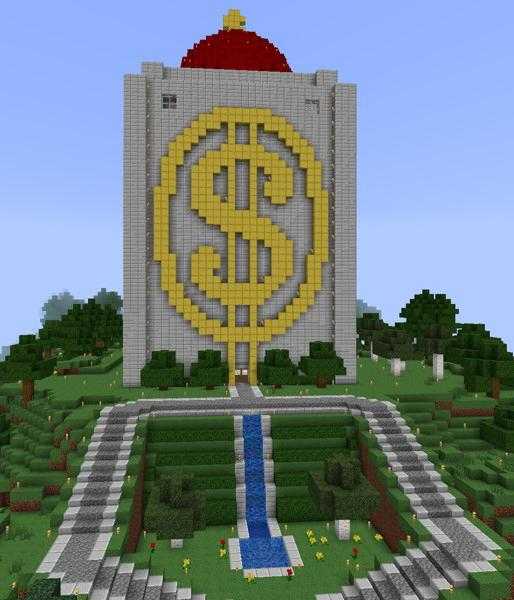


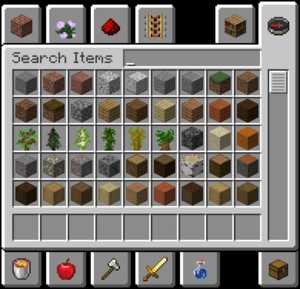
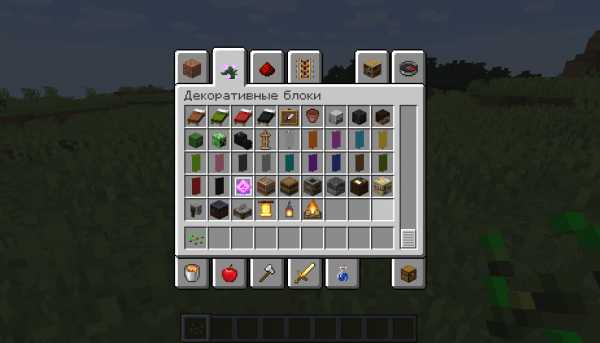




![[Furniture] Майнкрафт 1.10.2 мод на мебель. + 1.11.2! jooak-aofei1](https://minecraft247.ru/wp-content/uploads/2016/12/JOOAk-AOfEI1-70x70.jpg)